DVD
- 1. Video zu DVD konvertieren+
-
- 1.2 MP4 zu DVD
- 1.4 VOB zu DVD
- 1.5 M4V zu DVD
- 1.6 AVI zu DVD
- 1.8 MKV zu DVD Mac
- 1.9 MOV zu DVD
- 1.10 MPG zu DVD
- 1.11 VLC zu DVD
- 1.12 MTS zu DVD
- 1.13 VCD zu DVD
- 1.14 WMV zu DVD
- 1.15 Camcorder zu DVD
- 1.16 Premiere zu DVD
- 1.17 Windows Movie Maker zu DVD
- 1.18 Video_TS zu DVD
- 1.20 iMovie zu DVD
- 1.21 iPhone zu DVD
- 1.22 AVCHD zu DVD
- 1.23 Divx zu DVD
- 1.24 Youtube zu DVD
- 1.25 iTunes zu DVD
- 1.26 Minidv zu DVD
- 2. DVD zu Video konvertieren+
-
- DVD in MP4 umwandeln
- 2.1 DVD zu MKV Converter
- 2.2 Free DVD zu MP4 Converter
- 2.3 DVD zu AVI
- 2.4 DVD zu Chromecast
- 2.5 DVD auf Samsung TV abspielen
- 2.6 DVD zu DVD kopieren
- 2.7 DVD zu iTunes
- 2.8 DVD zu ISO
- 2.9 DVD zu Digital
- 2.10 DVD zu DIVX
- 2.13 DVD zu iPad
- 2.16 DVD zu MP3
- 2.17 HDV zu MP4
- DVD in MP4 mit VLC
- 3. DVD Brennprogramm +
-
- 3.1 Kostenlos DVD Brenner Win
- 3.2 Kostenlos DVD Brenner Mac
- 3.3 Beste Toast für Windows
- 3.4 MP4 zu DVD Brennprogramm Mac
- 3.5 MP4 zu DVD Brennprogramm Win
- 3.6 Windows DVD Maker Programm
- 3.7 Video zu DVD Converter
- 3.8 Beste DVD Programme
- 3.9 Gratis DVD Brenner
- 3.10 DVD Maker
- 3.11 DVD auf Windows 10
- 3.13 DVR Converter
- 3.14 MOD Converter für Mac
- 3.15 TOD Converter für Mac
- 3.16 Camcorder zu Windows Movie Maker
- 3.17 Sony Video zu Mac
- 4. Andere DVD Tipps & Tricks +
-
- DVD auf PS4 abspielen
- MakeMKV DVD Ripper
- 4.1 Video_TS abspielen
- 4.2 Video zu DVD komprimieren
- 4.5 DVD zu MKV
- 4.6 Welches Format für DVD Player
- 4.7 MP zu ISO konvertieren
- 4.9 PAL zu NTSC
- 4.10 NTSC zu PAL
- 4.11 DVD-Authoring-Software
- 4.12 Anydvd für Mac
- 4.13 Camcorder auf Computer übertragen
- 4.14 Untertitel in DVD
- 4.15 Cdburnerxp für Mac
- 4.17 Convertxtodvd Alternative
- 4.18 VOB bearbeiten
- 4.19 MOD in iMovie importieren
- 4.20 DVD auf WII abspielen
- 4.21 DVD mit VLC abspielen
- 4.22 MP4 zu DVD Converter Online
- Laden Sie UniConverter herunter, um Videos zu konvertieren:
Die 8 besten DVD-Brenner: Die beste DVD-Brennsoftware in 2020
DVD-Brennsoftware ist zu einem wichtigen Werkzeug in der heutigen digitalen Ära geworden. Diese Programme helfen Ihnen, Ihre wichtigen Videos, Bilder und andere Daten auf einer DVD zu speichern. Darüber hinaus macht es das Speichern von Dateien auf DVD einfacher, sie mit Freunden und Familie zu teilen. In all diesen Situationen benötigen Sie einen DVD-Brenner. Sie werden sicherlich die Qual der Wahl haben, wenn es um die Software geht und wir werden Ihnen helfen, die Wahl für eine Software zu treffen, die Ihren Anforderungen am besten entspricht. Wir haben die beste DVD-Brennsoftware herausgesucht.
- Teil 1. Die beste DVD-Brennsoftware: Wondershare UniConverter
- Teil 2. 7 weitere empfohlene DVD-Brenner
- Teil 3. Wie man die beste DVD-Brennsoftware auswählt
Teil 1. Die beste DVD-Brennsoftware: Wondershare UniConverter
Wondershare UniConverter ist der beste DVD-Brenner, da das Programm eine lange Liste von Funktionen zum Brennen von DVDs unterstützt. Diese kostenpflichtige Software ist sowohl mit Windows als auch mit Mac kompatibel und hat eine kostenlose Testversion. Mit der Software können Sie fast alle Arten von Mediendateien und -formaten auf DVD oder Blu-ray Discs konvertieren und brennen. Mit seiner extrem schnellen Geschwindigkeit wird es mit UniConverter einfach, mehrere Dateien gleichzeitig zu brennen. Mit dem Programm können Sie HD-, FHD-, DVD- und sogar Blu-ray-Discs brennen.
Hauptmerkmale für die beste DVD-Brennsoftware:
 Wondershare UniConverter (früher Wondershare Video Converter Ultimate) - Beste DVD-Brennsoftware für Windows 10 / Mac (Sierra enthalten)
Wondershare UniConverter (früher Wondershare Video Converter Ultimate) - Beste DVD-Brennsoftware für Windows 10 / Mac (Sierra enthalten)

- Ermöglicht das Brennen von Videos in den DVD-Ordner oder die ISO-Dateien auf der lokalen Disc.
- Eingebauter Video-Editor ermöglicht das Anpassen von Videos vor dem Brennen mit Funktionen wie Zuschneiden, Drehen, Trimmen und anderen.
- Ermöglicht das Einstellen kostenloser DVD-Menüvorlagen mit verschiedenen Themen.
- Erleichtert das Hinzufügen von personalisiertem Hintergrundbild und Musik für DVD.
- Aktiviert die Vorschau aller Änderungen und Anpassungen in Echtzeit.
- Funktioniert als DVD-Brennsoftware für Windows 10/8/7 / XP / Vista und mac OS 10.15 (Catalina), 10.14, 10.13, 10.12, 10.11 (El Capitan), 10.10, 10.9, 10.8, 10.7, 10.6.
- Konvertieren Sie Videos in jedes Format im Stapel mit weniger Qualitätsverlust.
- Laden Sie Videos von YouTube und anderen über 10.000 Video-Sharing-Websites herunter oder nehmen Sie sie auf.
- Übertragen Sie konvertierte DVD-Videos direkt auf Geräte und externe Festplatten.
- Vielseitige Toolbox: Fügen Sie Videometadaten, GIF-Maker, Video auf TV, VR-Konverter und Bildschirmrecorder ein.
Schauen Sie sich das Tutorial zum Brennen von Videos auf DVD mit der besten DVD-Brennsoftware an
Schritte zum Brennen von Videos auf DVD mit Wondershare DVD-Brenner für Windows 7/8/10:
Schritt 1 Öffnen Sie Wondershare DVD Writer Software und fügen Sie die Dateien hinzu, die Sie brennen möchten.
Starten Sie die kostenlose DVD-Brennsoftware, und installieren und starten Sie Wondershare UniConverter auf Ihrem PC. Klicken Sie im Hauptinterface der Software auf den Brennen Tab. Klicken Sie +Dateien hinzufügen, um Dateien von Ihrem lokalen PC hinzuzufügen. Alternativ können Sie auch heruntergeladene und aufgezeichnete Dateien hinzufügen oder Dateien von DVDs hinzufügen, indem Sie auf DVD laden klicken.
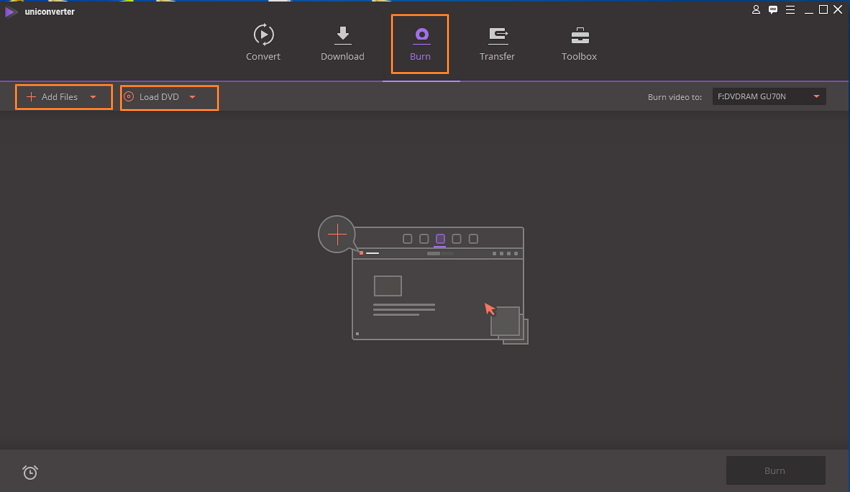
Schritt 2 Wählen Sie die DVD-Vorlage und passen Sie die Parameter an.
Sobald Ihre Dateien zu diesem Windows DVD-Brenner hinzugefügt wurden, müssen Sie als nächstes die DVD-Vorlage nach Ihren Anforderungen auswählen. Sie können aus den verfügbaren Vorlagenoptionen blättern, indem Sie den Pfeil nach rechts und nach links bewegen.
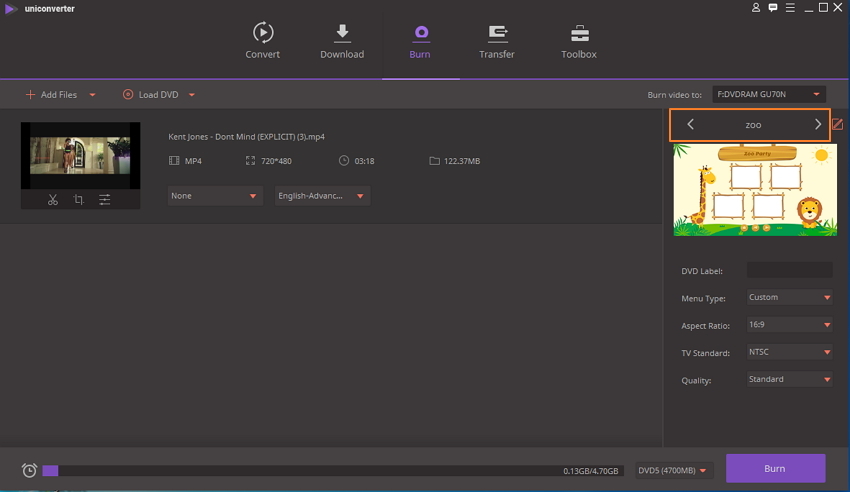
Geben Sie das DVD-Label ein und legen Sie die Disc-Parameter in der DVD-Software fest. Geben Sie Details zu Menütyp, Seitenverhältnis, TV-Standard und Qualität ein. Zusätzlich können Sie auf das Bearbeiten-Symbol klicken, um Ihre DVD-Vorlage anzupassen, indem Sie Bild- oder Musikhintergrund einstellen, DVD-Titel sortieren usw.
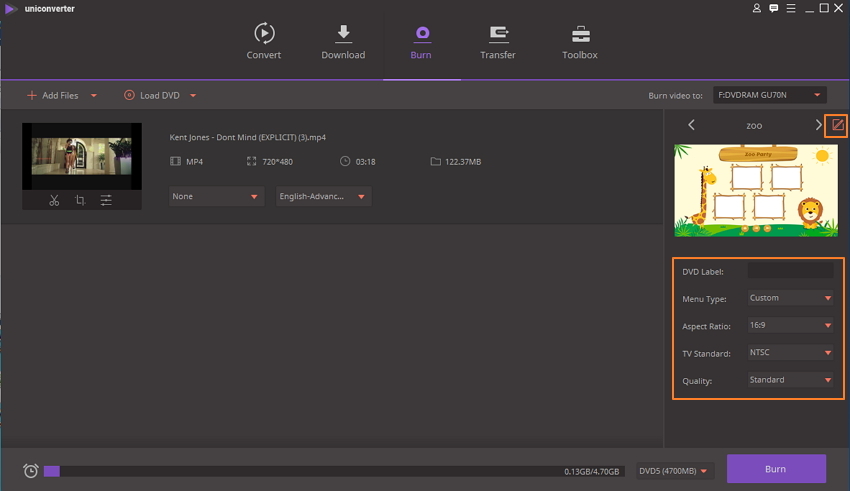
Schritt 3 Beginnen Sie mit dem Brennen von Videos auf DVD mit dem besten DVD-Brenner.
Der Ort, an dem Sie die DVD brennen möchten, kann auf der Registerkarte Video brennen auf: ausgewählt werden. Außerdem können Sie den DVD-Typ am unteren Rand der Benutzeroberfläche ändern: DVD5, DVD9, BD25, BD50 sind verfügbar. Klicken Sie nach allen Einstellungen auf die Schaltfläche Brennen, um den DVD-Brennvorgang zu starten.
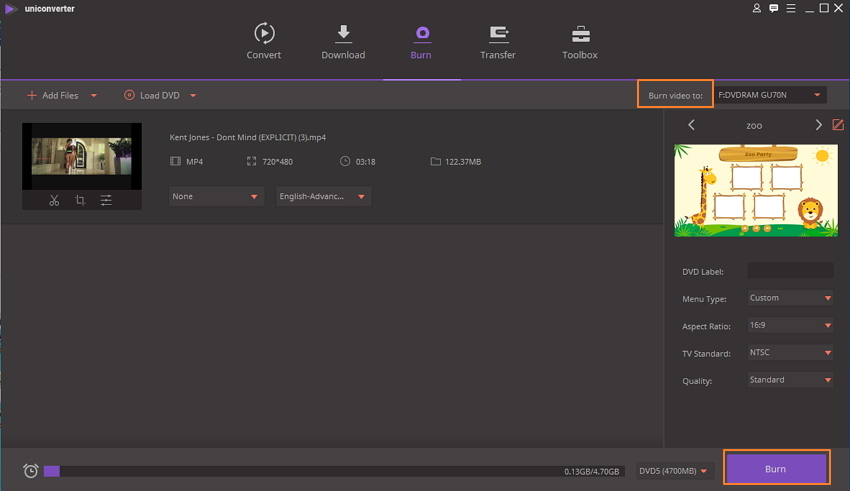
Laden Sie sich also den Wondershare DVD-Brenner kostenlos herunter und genießen sie hochqualitatives Brennen mit schneller Geschwindigkeit.
Teil 2. 7 weitere empfohlene DVD-Brenner
Sie können die andere empfohlene DVD-Brenner-Software unten überprüfen und die nach Ihren Anforderungen auswählen.
1. Wondershare DVD Creator
Dies ist einer der beliebtesten DVD-Brenner für Windows, der das Brennen von Videos, Bildern und Audiodateien auf DVD und Blu-ray-Discs ermöglicht. Während Sie das Programm verwenden, müssen Sie einfach Ihre Dateien auf die Oberfläche ziehen und die Qualität auswählen. Die Software kann zum Kombinieren Ihrer Dateien zum Erstellen von Diashows, Heimvideos und anderen Inhalten verwendet werden. Alle gängigen SD-Videoformate werden unterstützt, einschließlich AVI, MPG, MPEG, WMV, RM, MOV, DAT und andere. Bild-Diashow kann aus einer Reihe von Formaten wie BMP, TIFF, GIF und anderen erstellt werden. Der integrierte Editor der Software unterstützt eine Reihe von Funktionen wie Drehen, Zuschneiden, Einstellen des Kontrasts, Hinzufügen von Spezialeffekten, Hinzufügen von Textwasserzeichen und andere zur Anpassung. Wondershare DVD Creator enthält 40 kostenlose statische und dynamische DVD-Menüvorlagen. Zu den zusätzlichen Funktionen gehören Echtzeit-Vorschau, Anpassung der Lautstärke von Video- und Hintergrundmusik, Einstellung des Video-Seitenverhältnisses und andere.
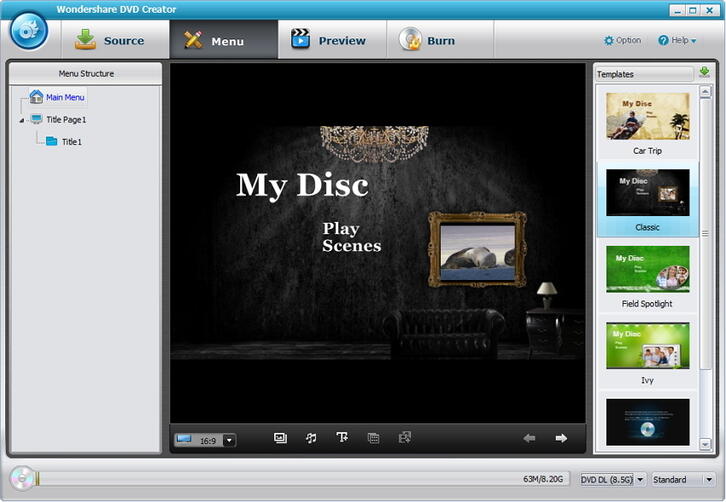
2. Nero DVD Software
Nero braucht keine Einführung, wenn es um CD-DVD-Brennerprogramme geht. Dieses beliebte Programm ermöglicht das Brennen aller Arten von Discs, einschließlich CD, DVD und Blu-ray. Mit dem Nero DVD-Brenner können Sie auch ISO-Images erstellen und Video Disc-Struktur- und Disc-Images auf die neuen Medien brennen. Die Filter und andere Einstellmöglichkeiten der Software bieten eine bessere und verbesserte Tonqualität und zu den Audio-CDs. Seine Gracenote-Technologie sorgt dafür, dass Sie die Originalkunst auf den MP3-CDs und DVDs haben. Der Nero CoverDesigner hilft beim Erstellen von visuellen Kunstwerken. Zusätzliche Funktionen umfassen das Kopieren von CD, DVD und Blu-ray ohne Qualitätsverlust, Schutz von Daten, Aufteilen von Daten auf mehrere Discs und andere. Nero ist kompatibel mit Windows OS und ist eine kostenpflichtige Software. Nero DVD Brenner kostenloser Download ist auf der Website verfügbar.
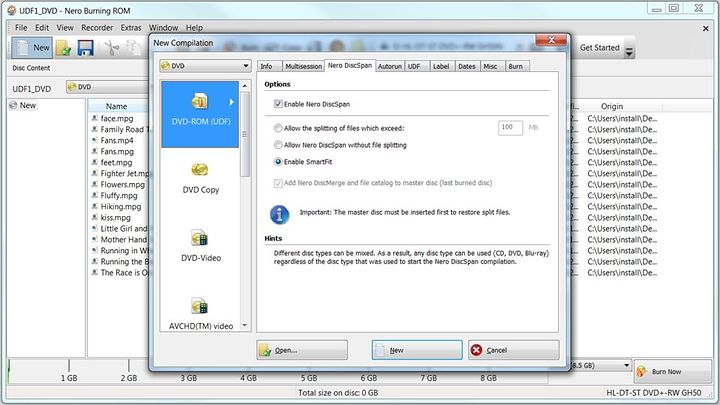
3. MyDVD
Der DVD-Brenner ist ein weiterer gebräuchlicher DVD-Brenner für Windows, mit dem Sie Ihre Videos in eine Reihe von Disc-Typen wie DVD, AVCHD und Blu-ray konvertieren können. Die Software verfügt über 10 thematische Menüvorlagen, aus denen Sie je nach Ihren Bedürfnissen auswählen können. Unendlich viele Menü-Layouts können auch mit dem Programm erstellt werden, indem ein Foto-Hintergrund hinzugefügt wird. Bei Bedarf kann auch ein Intro-Video hinzugefügt werden. Der DVD-Brennprozess mit ist schnell und einfach und unterstützt auch das Kombinieren mehrerer Videos auf einer Disc. Zusätzliche Funktionen umfassen das Anpassen von Menü, Musik und Text, Projektvorschau, Löschen einer Disc, Hinzufügen von Kapitelpunkten zu Videos und andere. MyDVD ist im 2-Modus - Magic Mode und Advanced Mode - und kompatibel mit Windows 10/8 / 8.1 / 7 OS Versionen. Der Preis für diesen DVD-Brenner beträgt USD 49,99 anstelle von DVD-Brenner kostenlos. Inzwischen enthält diese Seite auch Toast DVD als Toast DVD-Brenner für Mac.
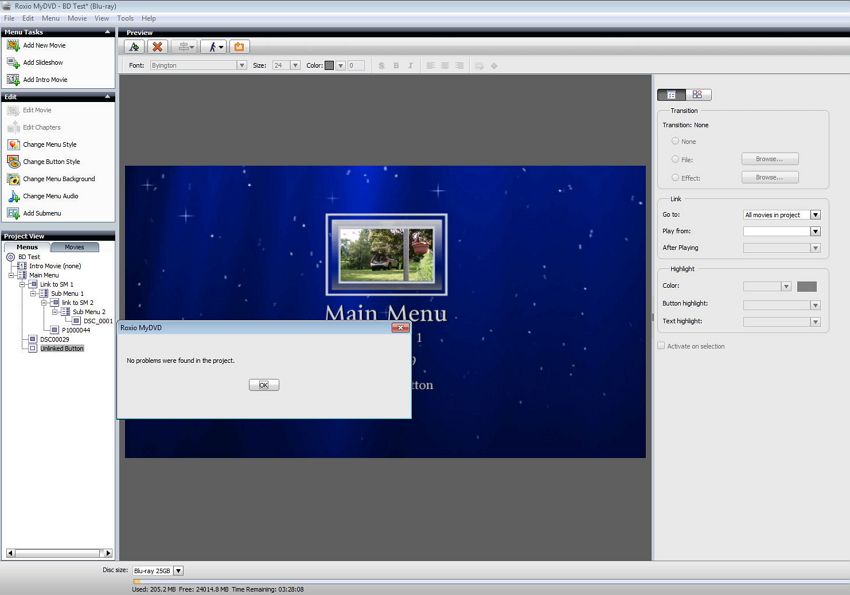
4. Cheetah DVD Burner
Empfohlene CD-DVD-Brennsoftware ist Cheetah, die sowohl für neue als auch für erfahrene Benutzer geeignet ist, mit ihrer einfach zu verstehenden Oberfläche und sauberen Menüoptionen. Das Programm ermöglicht das Erstellen beschreibbarer sowie wiederbeschreibbarer CDs und DVDs. Sie können eine CD auch zu ISO-Dateien erstellen und brennen, Videos, Daten und Audio erstellen und startfähige Discs erstellen. Mit Cheetah können Sie auch Dual-Level-DVDs erstellen und es verfügt auch über CD-Ripper und Konverter. Mit der Disc-Finalisierungsoption des Programms ist kein weiteres Schreiben mehr möglich, sobald die Disc gebrannt ist, und es hat auch eine automatische Verifizierung der Daten. Zu den zusätzlichen Funktionen gehören hohe Brenngeschwindigkeit, Puffer-Unterlaufschutz, ISO-Multi-Session, kostenlose lebenslange Upgrades und andere. Die Software ist für Windows Betriebssysteme verfügbar.
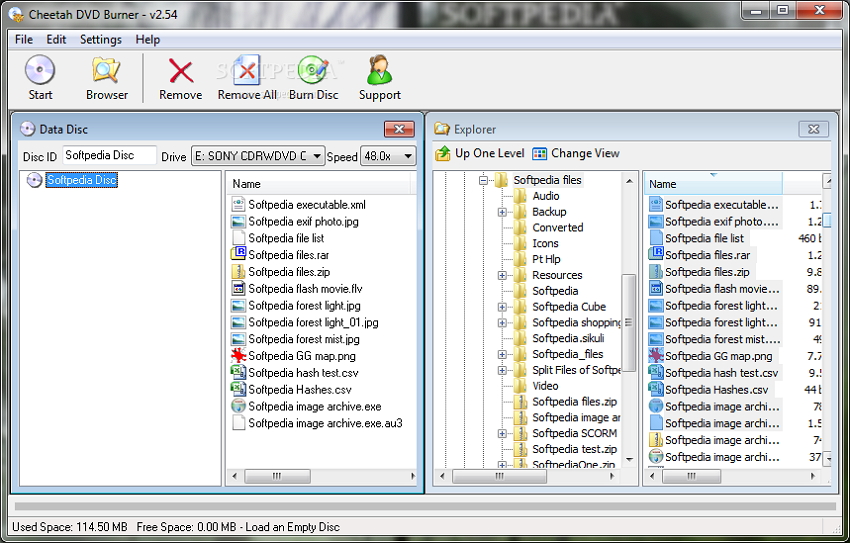
5. iSkysoft DVD Creator für Mac
iSkysoft DVD Creator für Mac ist eines der besten DVD-Brennprogramme für Mac-Systeme. Das Programm ermöglicht das einfache Brennen von Videos auf DVD, DVD-Ordner und ISO-Dateien auf dem Mac. Alle wichtigen Dateiformate wie MP4, VOB, MOV, TRP, MKV, ASF und andere werden von der Software unterstützt und können heruntergeladene Filme und Videos auch auf DVD konvertieren. Die von iPhone, Kamera, Camcorder und iPad aufgenommenen Videos können mit dem Tool auch auf DVD gebrannt werden. Der Diashow-Editor des Programms stellt sicher, dass eine professionelle Diashow aller Ihrer Fotos mit Bildunterschriften, Übergangseffekten, Hintergrundmusik und anderen Funktionen erstellt wird. Für ein perfektes Thema können Sie aus den verfügbaren kostenlosen DVD-Menüvorlagen auswählen. Bearbeitungswerkzeuge zum Zuschneiden, Drehen, Hinzufügen von Wasserzeichen und anderen Funktionen helfen beim Anpassen von Videos. Neben Mac ist die Software auch für Windows verfügbar.
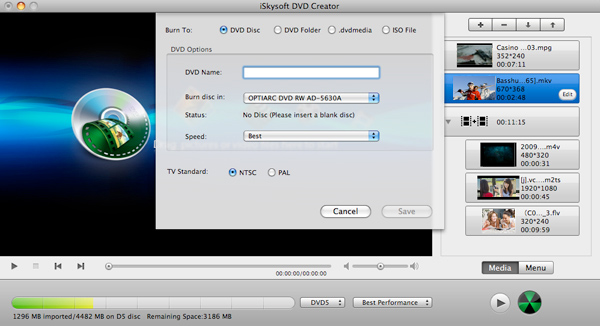
6. Burn
Burn ist eine bekannte DVD-Brennsoftware, die mit erweiterten Funktionen ausgestattet und einfach zu bedienen ist. Das Programm kann alle Arten von Dateien brennen, die der Schnittstelle hinzugefügt wurden und verfügt über 4 Modi: Daten, Audio, Video und Kopieren. Für Videos ermöglicht die Software das Erstellen einer Reihe von Discs wie CD, DVD und DivX. Interaktive Menüs können auch für die Personalisierung von Videoplatten erstellt werden. Mit Burn können Sie alle Ihre Musikdateien an einem Ort organisieren und speichern, da MP3-Discs erstellt werden können. Erweiterte Funktionen wie MP3-Tagging und CD-Text werden ebenfalls unterstützt. Audio- und Videodateien können in das richtige Format konvertiert werden, und die Software ermöglicht auch das Kopieren von Discs oder das Verwenden von Disk-Images zum erneuten Erstellen der Disks. Burn ist ein Open-Source-Programm, das kostenlos verwendet werden kann.
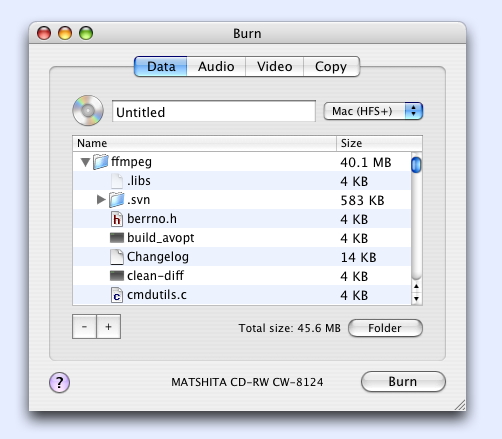
7. Disco
Einer der besten kostenlosen DVD-Brenner für Mac-System ist Disco. Genau wie sein interessanter Name, unterstützt die Software auch eine interessante Liste von Funktionen. Dieses Workflow-basierte Programm kümmert sich um alle grundlegenden Brennaufgaben zusammen mit den verschiedenen Dienstprogrammen. 3D-interaktiver Rauch wird auch in Echtzeit von der Software emittiert, wenn die Medien verbrannt werden. Große Dateien werden von Disco automatisch erkannt und können auf zusätzliche Discs gelegt werden. Für Pro-User gibt es Funktionen der nahtlosen Multi-Session-Unterstützung, verschiedener Disk-Image-Brennoptionen und eines unterschiedlichen Dateisystems. Es funktioniert auch als Dual-Layer-DVD-Brenner und unterstützt auch Audio-Brennen. Zu den weiteren Spezifikationen gehören die automatische Aufteilung einer Anzahl von Dateien auf mehrere Discs, das Erstellen von Disc-Images aus Dateien und Disks, die automatische Indizierung aller gebrannten Medien, ein Index-erstellter Disc-Images, Unterstützung für CD / DVD-wiederbeschreibbare Disks und andere.
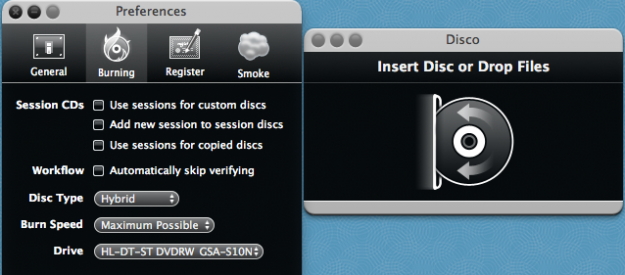
Teil 3. Wie man die beste DVD-Brennsoftware auswählt
Die Auswahl der besten DVD-Brennsoftware für Windows und Mac hängt ganz von Ihren Anforderungen ab. Für einen idealen Brenner sollte es einfach, leicht, zuverlässig und stabil sein und mit einer Reihe von Funktionen ausgestattet sein. Um Ihnen dabei zu helfen, aus den besprochenen Programmen die beste Wahl zu treffen, finden Sie im Folgenden eine Vergleichstabelle.
| Funktionen/Programm | Wondershare UniConverter | Wondershare Video DVD Creator | Nero | MyDVD | Cheetah | iSkysoft DVD Creator | Burn | Disco |
|---|---|---|---|---|---|---|---|---|
| Plattform | Windows/Mac | Windows | Windows | Windows | Windows | Windows/Mac | Mac | Mac |
| Brennen von DVD, CD, Blu-ray Discs | Ja | Ja | Ja | Ja | Ja | Ja | Ja | Ja |
| Eingebauter Editor | Kompletter Editor mit vielen Funktionen | Ja, Editor mit grundlegenden Funktionen | Ja | Ja, mit limitierten Funktionen | Nein | Ja | Nein | Nein |
| Video Download | Ja, Videos von YouTube und anderen 10.000 Websites herunterladen. | Nein | Nein | Nein | Nein | Nein | Nein | Nein |
| Video Aufnahme | Ja | Nein | Nein | Nein | Nein | Nein | Nein | Nein |
| Brenn-Geschwindigkeit | Super schnell | Schnell | Durchschnittlich | Durchschnittlich | Durchschnittlich | Durchschnittlich | Durchschnittlich | Durchschnittlich |
| Video-Umwandlung | Ja, Support-Konvertierung in mehr als 1000 Formaten. | Nein | Nein | Nein | Nein | Nein | Konvertieren Sie Dateien in das richtige Format | Nein |
| Kosten | Bezahlte Software mit kostenloser Testversion | Kostenlos | Bezahlt | Bezahlt | Bezahltes Programm mit kostenloser Testversion | Bezahlt | Kostenlos | Freeware |
| Übertragen Sie Dateien direkt auf Geräte | Ja | Nein | Nein | Nein | Nein | Nein | Nein | Nein |
In Bezug auf Funktionen und Leistung kann man daraus schließen, dass Sie für die Wondershare DVD-Brennsoftware kostenlos herunterladen und Ihre Videos in kürzester Zeit brennen können.





